HP LaserJet CP1215: 6 Управление и обслуживание
6 Управление и обслуживание: HP LaserJet CP1215

6 Управление и обслуживание
●
Печать информационных страниц
●
Используйте программное обеспечение Набор инструментов для серии HP Color LaserJet
CP1210
●
Управление расходными материалами
●
Замена картриджей
●
Чистка устройства
RUWW 45

Печать информационных страниц
С помощью панели управления распечатайте страницу конфигурации и страницу состояния
расходных материалов, которые подробно описывают параметры устройства и текущие
настройки.
▲
Нажмите и удерживайте клавишу Возобновить в течение 2-3 секунд, чтобы распечатать
страницу конфигурации и страницу состояния расходных материалов.
ПРИМЕЧАНИЕ: Прежде чем распечатать страницу конфигурации, необходимо
установить программное обеспечение данного устройства и подключить устройство к
компьютеру.
46 Глава 6 Управление и обслуживание RUWW
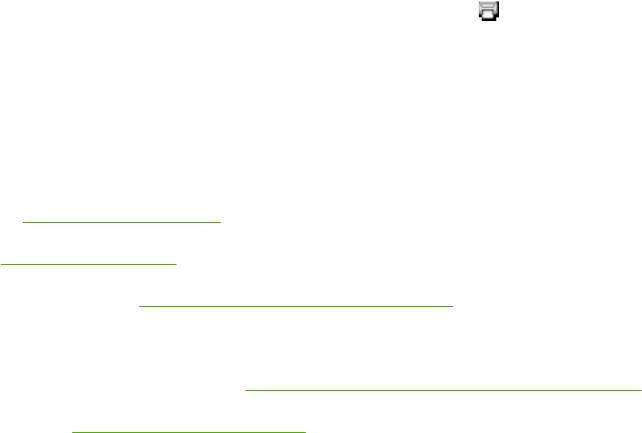
Используйте программное обеспечение Набор
инструментов для серии HP Color LaserJet CP1210
Для использования программы Набор инструментов для серии HP Color LaserJet CP1210
необходимо выполнить полную установку программного обеспечения.
Набор инструментов для серии HP Color LaserJet CP1210 - это программа, предназначенная для
выполнения следующих задач:
●
Проверка состояния устройства.
●
Настройка параметров устройства.
●
Настройка всплывающих сообщений с предупреждениями.
●
Просмотр информации по устранению неполадок.
●
Просмотр электронной документации.
Вид Набор инструментов для серии HP Color LaserJet CP1210
Открыть Набор инструментов для серии HP Color LaserJet CP1210 можно одним из приведенных
ниже способов:
●
В панели задач Windows дважды щелкните на значке принтера (
).
●
В меню Пуск Windows щелкните Программы (или Все программы в Windows XP),
щелкните на HP, щелкните на Серия HP Color LaserJet CP1210, и затем щелкните на Набор
инструментов для серии HP Color LaserJet CP1210.
В окне Устройства программное обеспечение Набор инструментов для серии HP Color LaserJet
CP1210 содержит следующие разделы для каждого продукта:
●
Состояние. См.
Состояние на стр. 48.
●
Справка. См.
Справка на стр. 48.
●
Параметры устройства. См.
Параметры устройства на стр. 49.
Помимо этих параметров, на каждой странице содержатся следующие общие элементы:
●
Покупка расходных материалов. См.
Покупка расходных материалов на стр. 52.
●
Другие ссылки. См.
Другие ссылки на стр. 52.
RUWW Используйте программное обеспечение Набор инструментов для серии HP Color LaserJet
47
CP1210
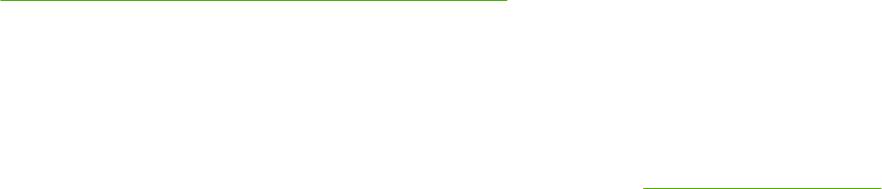
Состояние
В папке Состояние содержатся ссылки на следующие основные страницы:
●
Состояние устройства. Просмотр информации о состоянии устройства. На этой странице
определяются различные условия устройства, например, замятие или пустой лоток. После
устранения проблемы для обновления состояния устройства щелкните на Обновить
состояние.
●
Состояние расходных материалов. Просмотр подробной информации о состоянии
расходных материалов, например, приблизительный остаток рес
урса картриджей в
процентах и количество распечатанных страниц с использованием данного картриджа. На
этой странице также приводятся ссылки на информацию о заказе и переработке расходных
материалов.
●
Device Configuration (Конфигурация устройства). VПросмотр подробной информации о
текущей конфигурации устройства.
●
Печать страниц информации. Печать страницы конфигурации, демонстрационной
страницы и страницы состояния расходных материалов.
●
Журнал событий. Просмотр сп
иска ошибок устройства. Недавние ошибки будут
перечислены в верху списка.
Журнал событий
Журнал событий - это таблица, состоящая из четырех столбцов, в которых регистрируются
ошибки устройства. Число в столбце "Количество страниц" определяет общее количество
распечатанных до появления ошибки страниц. В Журнал событий также включается краткое
описание ошибки. Дополнительную информацию о сообщениях об ошибках см. в разделе
Предупреждающие сообщения о состоянии на стр. 65.
Справка
В папке Справка содержатся ссылки на следующие основные страницы:
●
Устранение неполадок. Печать страниц устранения неполадок, чистка устройства,
калибровка устройства и открытие базовых цветов Microsoft Office. Для получения
дополнительной информации о Microsoft Office Basic Colors см.
Подбор цветов на стр. 44.
●
Как выполнить? Ссылки на предметный указатель руководства пользователя.
●
Анимированная демонстрация. Показ анимированных изображений процедур,
относящихся к эксплуатации устройства.
●
Руководство пользователя. Просмотр информации об использовании устройства,
гарантии, характеристиках и поддержке. Руководство пользователя доступно в форматах
HTML и PDF.
●
Файл Readme. Просмотр файла Readme для данного устройства, в котором содержатся
важные замечания об устройстве.
48 Гл
ава 6 Управление и обслуживание RUWW

Параметры устройства
В папке Параметры устройства содержатся ссылки на следующие страницы:
●
Обработка бумаги. Настройка подающего лотка или изменение параметров обработки
бумаги, таких как заданный по умолчанию формат и тип бумаги.
●
Качество печати. Изменение параметров калибровки и оптимизации устройства.
●
Плотность печати. Изменение параметров плотности печати, например, контрастность,
выделения, полутона и тени.
●
Режимы печати. Изме
нение режимов термоэлемента, дуплекса или тонера для каждого
типа носителей.
●
Типы бумаги. Изменение параметров режима работы устройства для каждого типа
носителя, например, фирменные бланки, перфорированная или глянцевая бумага.
●
Настройка системы. Изменение параметров системы печати, например, восстановление
после замятий и автопродолжение. Изменение параметра Отмена извлечения
картриджа, позволяющего продолжить печать после выработки ресурса к
артриджа.
●
Настройка предупреждений о состоянии. Настройка устройства для вывода на экран
компьютера всплывающих предупреждений об определенных событиях.
●
Обслуживание. Доступ к различным процедурам, необходимым для обслуживания
устройства.
●
Параметры сохранения/восстановления. Сохранение параметров устройства для
восстановления их в дальнейшем.
Обработка бумаги
Используйте опции Набор инструментов для серии HP Color LaserJet CP1210 Обработка
бумаги для настройки параметров на случай опустошения лотка.
●
Выберите Ждать загрузки бумаги для приостановки печати в том случае, если в лотке
закончились носители.
●
Выберите Указать время и действие для задания времени ожидания и действия в случае,
если закончилась бумага.
Поле Нет бумаги: время определяет п
родолжительность ожидания устройства до выполнения
заданного действия. Можно указать от 0 до 3600 секунд.
ПРИМЕЧАНИЕ: Перед тем, как изменения вступят в силу, необходимо нажать на
Применить.
Качество печати
Параметры Набор инструментов для серии HP Color LaserJet CP1210 Качество печати
используются для регулировки качества печатаемых заданий.
Для контроля за качеством печати используются следующие параметры:
RUWW Используйте программное обеспечение Набор инструментов для серии HP Color LaserJet
49
CP1210
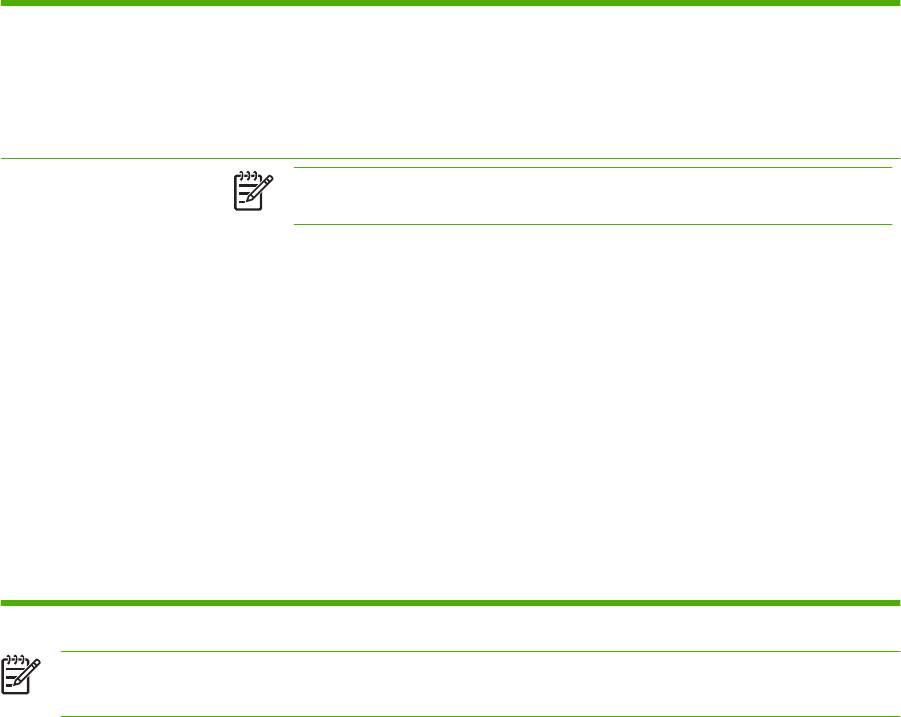
Калибровка цвета
●
Калибровка при включении. Определение выполнения калибровки устройства
при его включении.
●
Время калибровки. Определение частоты выполнения калибровки устройства.
Значение по умолчанию - 48 часов.
●
Калибровать. Нажмите эту кнопку для немедленного выполнения калибровки.
Оптимизация
ПРИМЕЧАНИЕ: HP рекомендует изменять эти параметры только по совету
специалиста службы поддержки HP.
●
Плотность фона. Включите этот параметр для устранения серого фона на
отпечатанных страницах.
●
Дополнительная очистка. Включите этот параметр для устранения размытия
изображений.
●
Полосы на барабане. Включите этот параметр для устранения горизонтальных
полос на отпечатанных изображениях.
●
Очистка подающей ленты. Включите этот параметр для устранения вертикальных
полос на фоне отпечатанных изображений.
●
Напряжение очистки подающей ле
нты. Используйте этот параметр для точной
настройки напряжения, используемого при очистке.
●
Напряжение подающей ленты <цвет>. Используйте этот параметр для точной
настройки напряжения, подаваемого на внутренние компоненты при печати
изображения.
ПРИМЕЧАНИЕ: Перед тем, как изменения вступят в силу, необходимо нажать на
Применить.
Плотность печати
Параметры Плотность печати используются для регулировки объема тонера каждого цвета,
используемого при печати документов.
●
Контрасты. Контраст является диапазоном различий между светлыми (выделения) и
темными (тени) цветами. Для увеличения общего диапазона между светлыми и темными
цветами увеличьте значение параметра Контрасты.
●
Выделения. Выделениями являются цвета, которые близки к белому цвету. Для
затемнения выделенных цветов ув
еличьте значение параметра Выделения. Этот
параметр не влияет на цвета полутонов или теней.
●
Полутона. Полутонами являются цвета, которые лежат между белым цветом и очень
плотными цветами. Для затемнения полутонов увеличьте значение параметра Полутона.
Этот параметр не влияет на цвета выделений или теней.
●
Тени. Тенями являются цвета, которые близки к очень пл
отному цвету. Для затемнения
теней увеличьте значение параметра Тени. Этот параметр не влияет на цвета выделений
или полутонов.
●
Восстановление значений по умолчанию. Выберите Восстановление значений по
умолчанию для возврата всех параметров плотности к значениям по умолчанию.
50 Глава 6 Управление и обслуживание RUWW
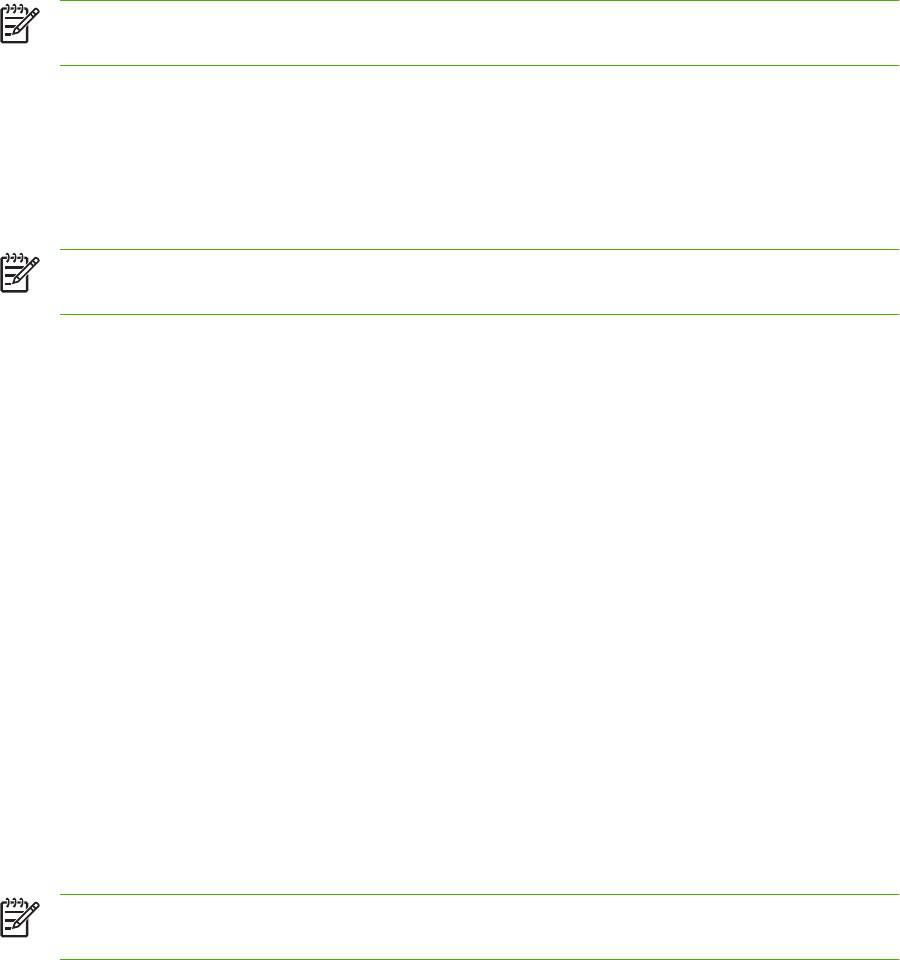
Режимы печати
Страница Режимы печати используется для настройки параметров термоэлемента для
определенных типов бумаги. Изменение режимов печати помогает повысить качество печати.
ПРИМЕЧАНИЕ: HP рекомендует изменять эти параметры только по совету специалиста
службы поддержки HP.
Типы бумаги
Параметры Набор инструментов для серии HP Color LaserJet CP1210 Типы бумаги
используются для настройки режимов печати, соответствующих различным типам носителя. При
выборе Восстановить режимы для всех режимов устанавливаются их заводские значения по
умолчанию.
ПРИМЕЧАНИЕ: Перед тем, как изменения вступят в силу, необходимо нажать на
Применить.
Настройка системы
Используйте Набор инструментов для серии HP Color LaserJet CP1210 Параметры системы для
настройки различных параметров печати.
●
Устранение замятия. Если эта функция включена, устройство автоматически повторит
печать страниц, поврежденных при замятии.
●
Автопродолжение. Если для этого параметра выбрано значение Выкл., устройство будет
ожидать неопределенное время до вмешательства оператора и выполнения необходимых
действий. Если для этого параметра выбрано значение Вк
л., устройство продолжит печать
по истечении определенного времени, даже если вы не отреагировали на приглашение
системы.
●
Задержка режима ожидания. Укажите время в секундах до переключения устройства в
режим ожидания, если никаких действий не выполняется.
●
Отмена извлечения картриджа. Включение этой опции позволяет продолжить печать
после выработки ресурса картриджа.
●
Автоматическое понижение разрешения. Вк
лючение этой опции позволяет
автоматически понижать разрешение печати, если страница перегружает память.
●
Страна/регион. Выберите соответствующую страну/регион.
ПРИМЕЧАНИЕ: Перед тем, как изменения вступят в силу, необходимо нажать на
Применить.
Настройка предупреждений о состоянии
Для настройки устройства для вывода на экран компьютера всплывающих предупреждений об
определенных событиях используется Набор инструментов для серии HP Color LaserJet CP1210.
В список событий, при возникновении которых генерируются предупреждения, входят замятия,
низкий уровень тонера в картриджах HP, использование картриджей не производства HP, пустые
подающие лотки и конкретные ошибки.
RUWW Используйте программное обеспечение Набор инструментов для серии HP Color LaserJet
51
CP1210

ПРИМЕЧАНИЕ: Перед тем, как изменения вступят в силу, необходимо нажать на
Применить.
Обслуживание
Нажмите Восстановить возврата всех параметров к значениям по умолчанию.
Покупка расходных материалов
Эта кнопка, расположенная в верхней части каждой страницы, представляет собой ссылку на
веб-сайт, где можно заказать расходные материалы. Для пользования этой функцией
необходимо наличие Интернет-соединения.
Другие ссылки
В этом разделе содержатся ссылки на Web-узлы в Интернете. Для работы с этими ссылками
требуется доступ в Интернет. Если используется коммутируемое подключение с помощью
модема, и при первом открытии программы Набор инструментов для серии HP Color LaserJet
CP1210, соединение не было установлено, то перед посещением этих веб-сайтов необходимо
установить соединение с Интернетом. Для подключения к И
нтернету необходимо завершить
работу программы Набор инструментов для серии HP Color LaserJet CP1210, а затем снова
запустить ее.
●
HP Instant Support. Подключение к веб-сайту HP Instant Support.
●
Поддержка изделия. Подключение к сайту технической поддержки, на котором можно
обратиться за помощью в решении специфических проблем.
●
Покупка расходных материалов. Расходные материалы можно заказать на веб-сайте НР.
●
Регистрация изделия. Переход на веб-сай
т регистрации устройств HP.
52 Глава 6 Управление и обслуживание RUWW
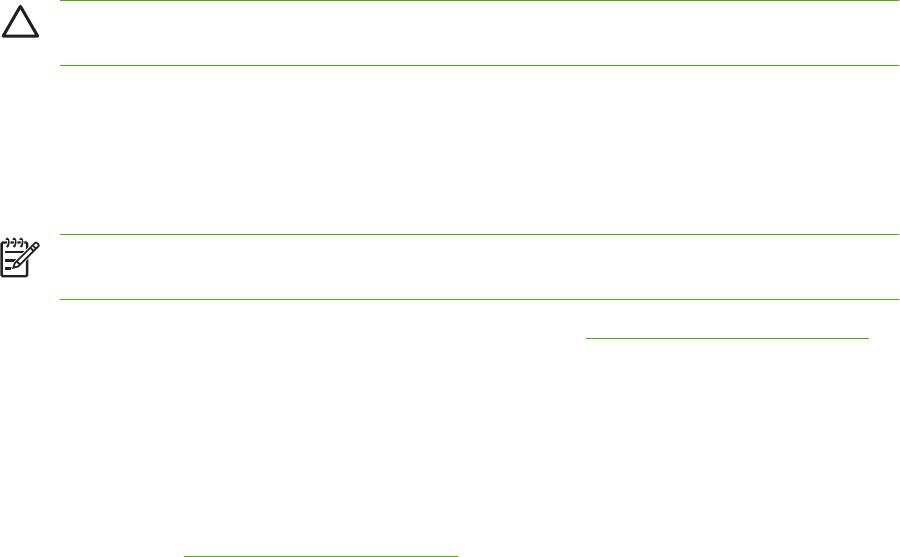
Управление расходными материалами
Хранение картриджа
Не извлекайте печатающий картридж из упаковки, пока не возникнет необходимость его
использования.
ПРЕДУПРЕЖДЕНИЕ: Чтобы предотвратить повреждение картриджа, не подвергайте его
воздействию света дольше, чем на несколько минут.
Политика компании НР относительно расходных материалов других
производителей
Компания Hewlett-Packard не рекомендует использовать картриджи других производителей, как
новых, так и восстановленных.
ПРИМЕЧАНИЕ: Гарантия НР и соглашения об обслуживании не распространяются на
повреждения, вызванные использованием картриджей других производителей.
Информацию о установке нового картриджа НР см. в разделе Замена картриджей на стр. 55.
Информацию об утилизации использованного картриджа см. в инструкциях, прилагаемых к
новому картриджу.
Горячая линия HP расследования подделок и Web-узел
Если при установке картриджа HP на панели управления устройства появляется сообщение, что
данный картридж не является изделием HP, позвоните по телефону горячей линии HP
расследования подделок (1-877-219-3183, звонки бесплатные из Северной Америки) или
посетите Web-узел
www.hp.com/go/anticounterfeit. Специалисты компании HP помогут
определить, является ли данный картридж подлинным, и принять меры по устранению
неполадки.
При возникновении описанных ниже условий, возможно, картридж не является подлинным
изделием HP.
●
При использовании печатающего картриджа очень часто возникают неполадки.
●
Картридж выглядит необычно (например, отсутствует оранжевый язычок или его упаковка
отличается от обычной упаковки HP).
Отмена извлечения картриджа
Когда срок службы картриджа истекает, появляется сообщение Заказ расходных
материалов. Когда тонер в картридже полностью израсходован, появляется сообщение
Замените расходные материалы. Чтобы достичь оптимального качества печати, компания HP
рекомендует заменить картридж, если отобразится сообщение Замените расходные
материалы. Если картридж используется после полного расходования тонера, это может
привести к снижению качества печати, порче носителей для печ
ати и перерасходу тонера в
других картриджах. Предотвратить негативные моменты можно, заменив картридж после
появления сообщения Замените расходные материалы.
Функция Отмена извлечения картриджа в Набор инструментов для серии HP Color LaserJet
CP1210 дает возможность и дальше использовать в принтере картридж, который уже следует
заменить.
RUWW Управление расходными материалами 53
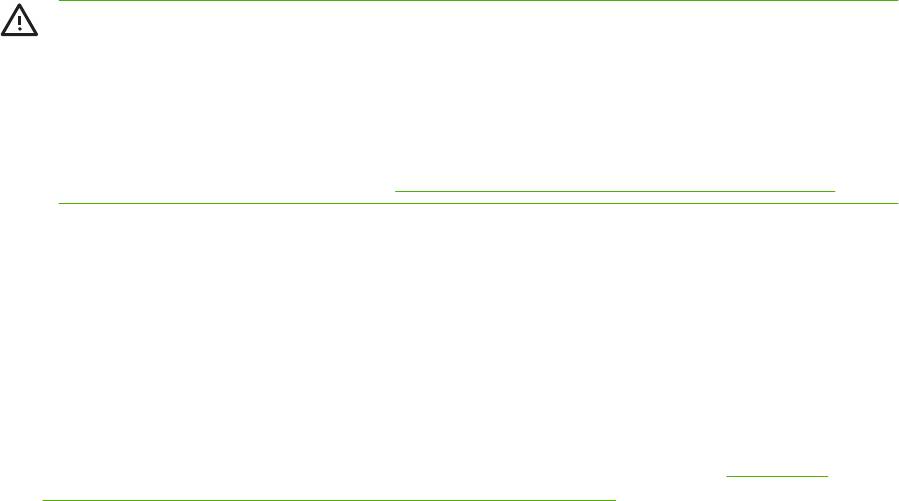
ВНИМАНИЕ! Использование функции Отмена извлечения картриджа может привести
к неудовлетворительному качеству печати.
ВНИМАНИЕ! Согласно положениям "Ограниченной гарантии картриджа для принтера
HP" все дефекты печати или расходных материалов, возникшие в результате
использования расходных материалов в режиме отмены извлечения не являются
дефектами материалов или изготовления расходных материалов. Для получения
информации о гарантии см. раздел
Ограниченная гарантия на картридж на стр. 94.
Функцию Отмена извлечения картриджа можно включать и отключать, и после установки
нового картриджа повторно включать ее нет необходимости. Если функция Отмена извлечения
картриджа включена, устройство автоматически продолжит печать после достижения
рекомендованного срока замены картриджа. Сообщение Блокировка извлечения расходных
материалов включена появляется, если картридж работает в режиме отмены. После замены
картриджа устройство деактивирует режим отмены до мо
мента после достижения
рекомендованного срока замены следующего картриджа.
Включение и выключение функции Отмена извлечения картриджа
1. Откройте Набор инструментов для серии HP Color LaserJet CP1210. См.
Вид Набор
инструментов для серии HP Color LaserJet CP1210 на стр. 47.
2. Щелкните по папке Параметры устройства, затем щелкните по странице Настройка
системы.
3. Для включения функции Отмена извлечения картриджа выберите значение Вкл. Для
отключения функции выберите Выкл.
54 Глава 6 Управление и обслуживание RUWW

Замена картриджей
1. Откройте переднюю дверцу.
2. Вытяните секцию печатающего картриджа.
3. Чтобы вынуть старый картридж, возьмитесь за ручку и потяните его вверх.
4. Извлеките новый картридж из упаковки.
RUWW Замена картриджей 55
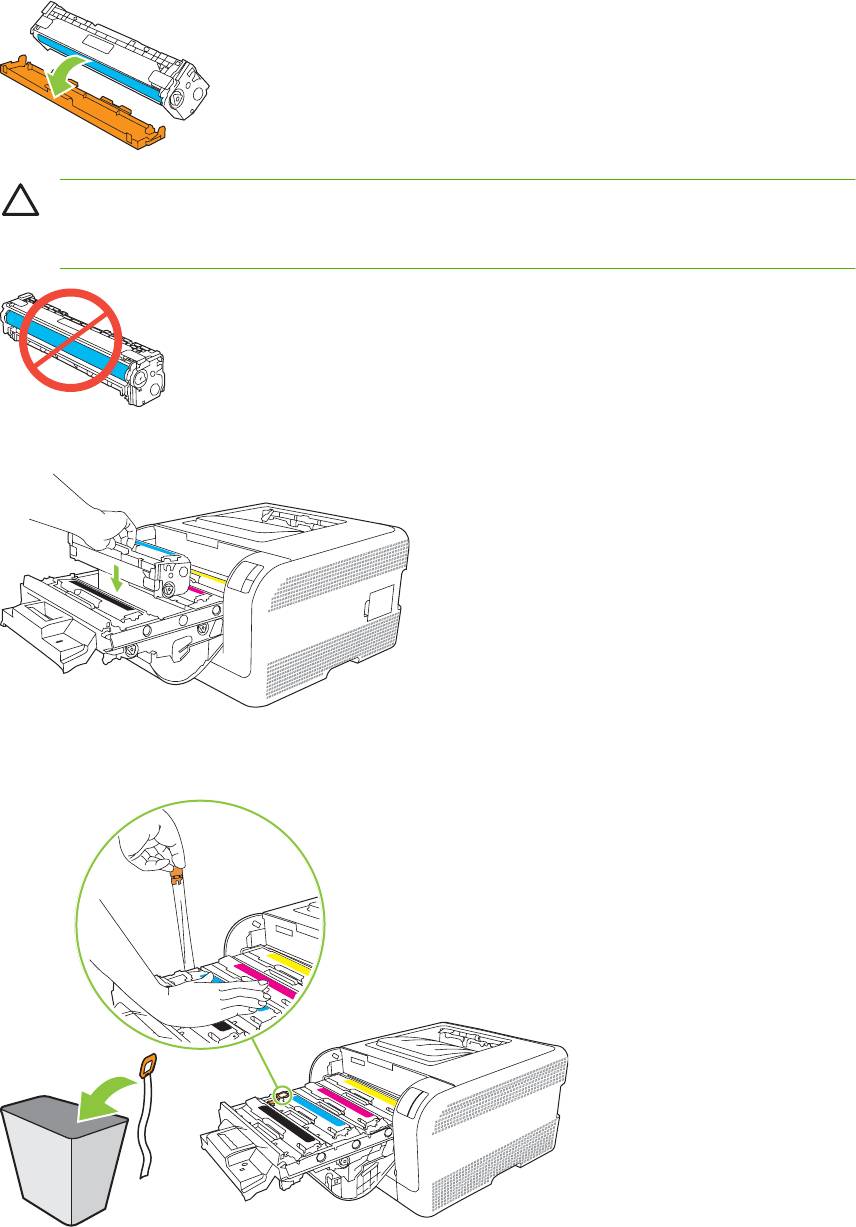
5. Удалите оранжевую пластиковую полосу из нижней части нового картриджа.
ПРЕДУПРЕЖДЕНИЕ: Не касайтесь барабана передачи изображений в нижней
части картриджа. Отпечатки пальцев на барабане передачи изображений могут
снизить качество печати.
6. Вставьте новый картридж в устройство.
7. Потяните вверх за выступ с левой стороны картриджа, чтобы полностью удалить защитную
ленту. Выбросьте защитную ленту.
56 Глава 6 Управление и обслуживание RUWW
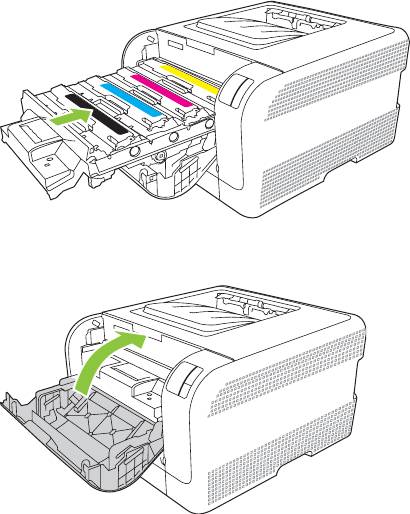
8. Закройте секцию картриджа.
9. Закройте переднюю дверцу.
10. Вложите старый картридж в коробку из-под нового картриджа. Следуйте указаниям по
утилизации, вложенным в коробку.
RUWW Замена картриджей 57

Чистка устройства
В процессе печати внутри устройства скапливаются частички бумаги, пыли и тонера. Со
временем накопившиеся загрязнения могут привести к проблемам с качеством печати,
например, к появлению пятен или смазыванию тонера. В устройстве предусмотрен режим
очистки, помогающий исправить и предотвратить проблемы подобного рода.
1. Откройте Набор инструментов для серии HP Color LaserJet CP1210. См.
Вид Набор
инструментов для серии HP Color LaserJet CP1210 на стр. 47.
2. Перейдите в папку Справка и откройте страницу Устранение неполадок.
3. В области Режим очистки нажмите Начало, чтобы запустить процедуру очистки.
4. Устройство обработает одну страницу и по окончании процедуры очистки вернется в
состояние готовности.
58 Глава 6 Управление и обслуживание RUWW






